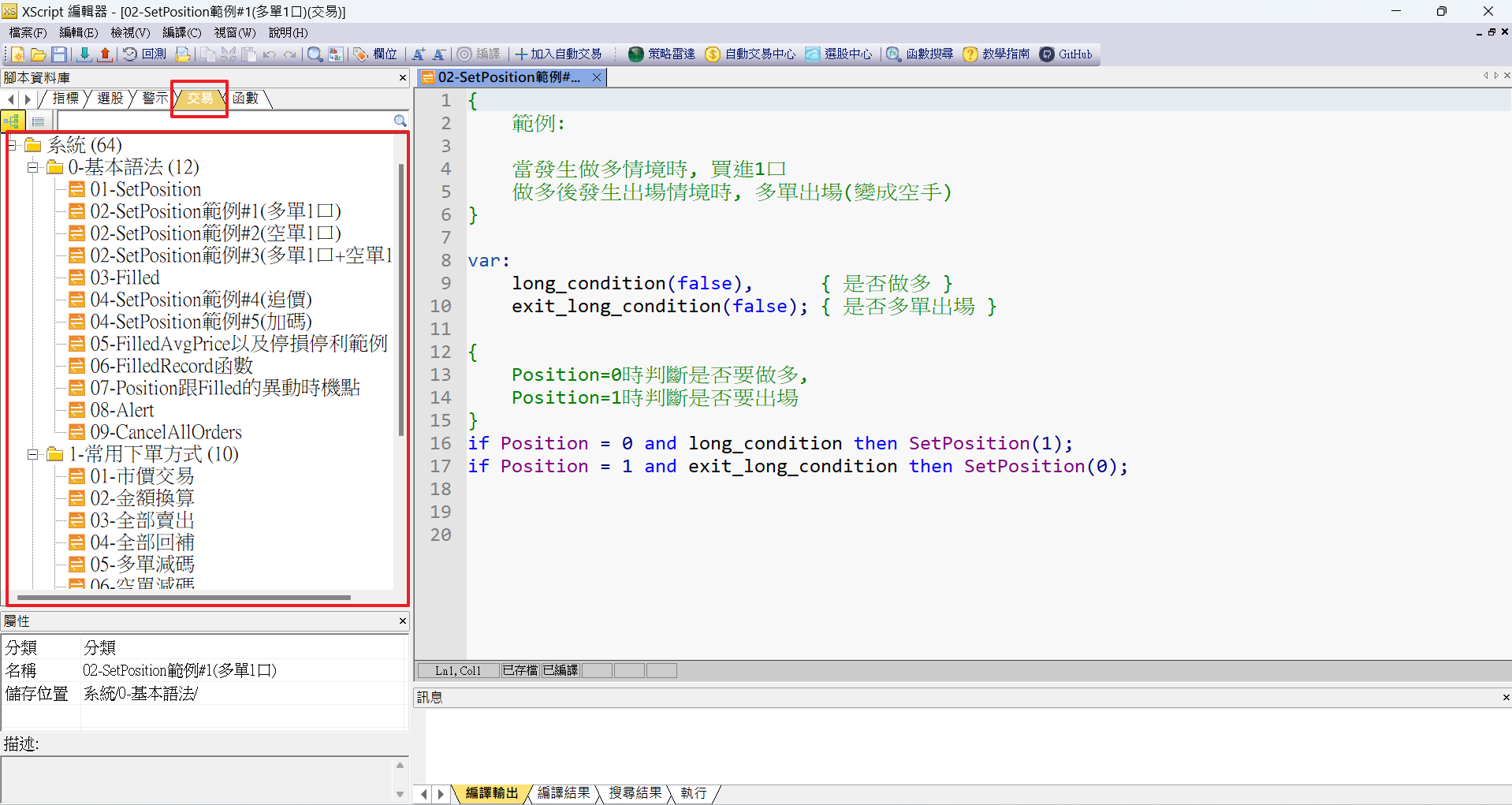1. 了解交易語法:新手必讀
在撰寫交易腳本之前,熟悉交易語法是非常重要的一步。所有交易語法都可以在 XS 函數搜尋 找到,但面對大量的語法,我們可能會覺得不知從何下手。因此,我們整理出幾個必學交易語法,幫助您快速入門。1.1. 重要交易語法介紹
以下是一些在撰寫自動交易腳本時經常使用的函數語法:- Position: 表示預期達到的目標部位,可以視為策略設定的委託單。
- Filled: 交易帳號中實際成交後的持有部位。
- SetPosition: 交易策略預計建立的目標部位。
- Market: 市價送出委託單。
- AddSpread: 調整委託單價格,增加檔位。
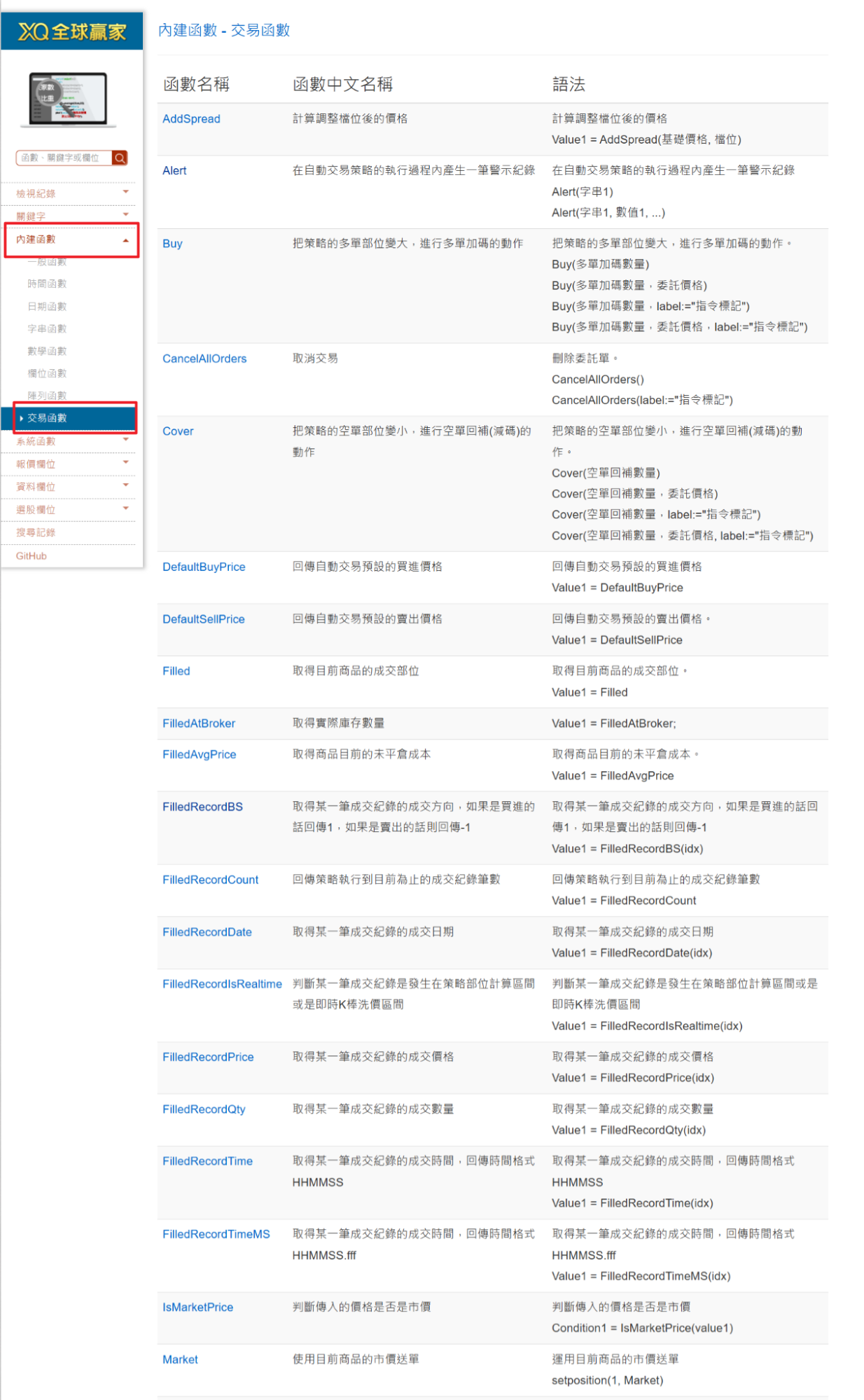
2.交易腳本的語法結構
▼ 黃色為宣告、綠色為敘述、紅色為輸出。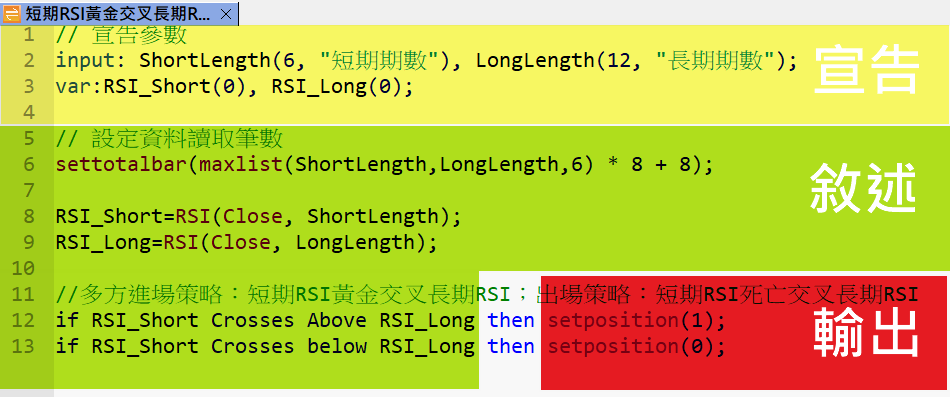
2.1. 宣告
宣告的目的,是向程式說明你要用到哪些資料。 假設你要使用自訂變數,那你就必須使用 Var 去宣告變數的預設值與型態。假設你要自訂參數,那你就必須使用 Input 去宣告參數的預設值與名稱。 以上圖為例,我們想製作技術指標RSI黃金交叉買進、死亡交叉賣出相關策略,我用Input去宣告短期RSI及長期RSI的預設數值及保留數值調整的彈性;另外,我用Var去定義變數名稱,方便我後續取得的RSI數值,要放置在哪個變數名稱中。2.2. 敘述
敘事的目的,是向程式說明你要怎麼計算和判斷。 以上圖為例,我描述了變數要放置甚麼數值後,也描述了RSI黃金交叉及RSI死亡交叉,這就是我想跟程式說明的判斷方式。2.3. 輸出
定義程式應該輸出什麼結果。 以交易腳本來說,最後的行為都是要導向下單這個行為。所以是使用SetPosition這個函數在嘗試建立部位的價格、數量。3. 部位控管Position 與 Filled 的差異
在了解部位控制時,很多人會想:為什麼要分成 Position 和 Filled來分別控管?用一個語法控管不行嗎? 我們透過一個簡單的多單進場範例來說明。3.1 程式範例:多單進場與出場
以下是一段模擬的腳本範例:假設我想在台積電800元以下承接,1200元以上自動賣出,則我們可以這樣表示。 condition1 = Close < 800; condition2 = Close >= 1200; if Position = 0 and filled = 0 and condition1 then begin SetPosition(1, MARKET); { 以市價買進 } end; if Position >= 1 and filled >= 1 and condition2 then begin SetPosition(0, addspread(close,+2));{以收盤+2檔賣出} end; 在上述語法中,我們看到進出場前皆有判斷Position和Filled的部位。 我們來實際模擬以上code進出場過程中Position 與 Filled部位的變動。3.2 模擬執行過程:Position 與 Filled 的變動
進場: 一開始起始部位Position和Filled皆為0,但在Condition1條件成立後,Position部位會變為1,並送出委託單,而這時Filled部位還是0,需等到買進成交單打回來後,Filled部位才會變為1。 出場: 起始部位Position和Filled皆有進場的部位因此為1,但在賣出條件Condition2成立時,Position部位會先變為0,並送出賣出委託單,直到送出的委託單成交後,Filled部位才會變為0。
出場: 起始部位Position和Filled皆有進場的部位因此為1,但在賣出條件Condition2成立時,Position部位會先變為0,並送出賣出委託單,直到送出的委託單成交後,Filled部位才會變為0。  根據上述範例,我們可以理解Position是預期達到的目標部位,所以當條件成立後Positon就會開始變動。而Filled則是實際成交後的部位。 我們也可以把Position直接想成下的委託單,Filled則是實際庫存部位。 以生活化的例子來看: 假設明天蘋果有特價,一顆20元,因此我預計明天去菜市場買3顆20元的蘋果,這時Position就會變為3,Filled=0,明天我實際將3顆蘋果買回家後,這時Filled= 3, Position = 3,而買到的價是20元。
根據上述範例,我們可以理解Position是預期達到的目標部位,所以當條件成立後Positon就會開始變動。而Filled則是實際成交後的部位。 我們也可以把Position直接想成下的委託單,Filled則是實際庫存部位。 以生活化的例子來看: 假設明天蘋果有特價,一顆20元,因此我預計明天去菜市場買3顆20元的蘋果,這時Position就會變為3,Filled=0,明天我實際將3顆蘋果買回家後,這時Filled= 3, Position = 3,而買到的價是20元。 3.3 只寫Filled可以嗎?
當然可以!但是,因為尚未有Position來控制目標部位,因此在尚未成交之前會重複的傳入相同部位的不同價格,也就是下了委託單後,若條件再次成立但是委託單尚未成交,會在同一個委託書上「改價」。 若是希望在每次條件成立時,都可以下到最新價格時,就可以單使用Filled來判斷進出場就好。 若是拿上面的買蘋果來舉例: 我想要買蘋果3顆,但是還沒預計什麼時候去買價格也不知道,因此價格會根據市場價格一直變動,直到我們實際買進的那天。所以我們可以改寫程式碼如下表示: if Filled = 0 and Condition1 then SetPosition(1); if Filled = 1 and Condition2 then SetPosition(0);3.4 只寫Position可以嗎?
若是單只寫Positon判斷進出場的話,當進場條件condition1符合就會下買進委託單了,但如果買進委託沒有成交,且出場條件condition2符合條件時就會把原先買進的那筆委託單刪單,所以當進出場條件容易觸發時,且買進委託尚未成交時會反覆出現買進委託,刪除委託的動作,所以不建議只用Position判斷進出場。 if position = 0 and Condition1 then setposition(1); if position = 1 and Condition2 then setposition(0);3.5 編寫交易腳本
有了上述觀念後,若我們需要編寫交易腳本,可以在XS編譯器內,腳本請選擇「交易」這個類型。 交易腳本的設計方式跟警示腳本非常的類似,支援的報價欄位、資料欄位也是一樣的,最主要的差異就是可以透過SetPosition這些語法來指示XS自動交易系統如何進行交易。 ▼腳本類型 >選擇 「交易」。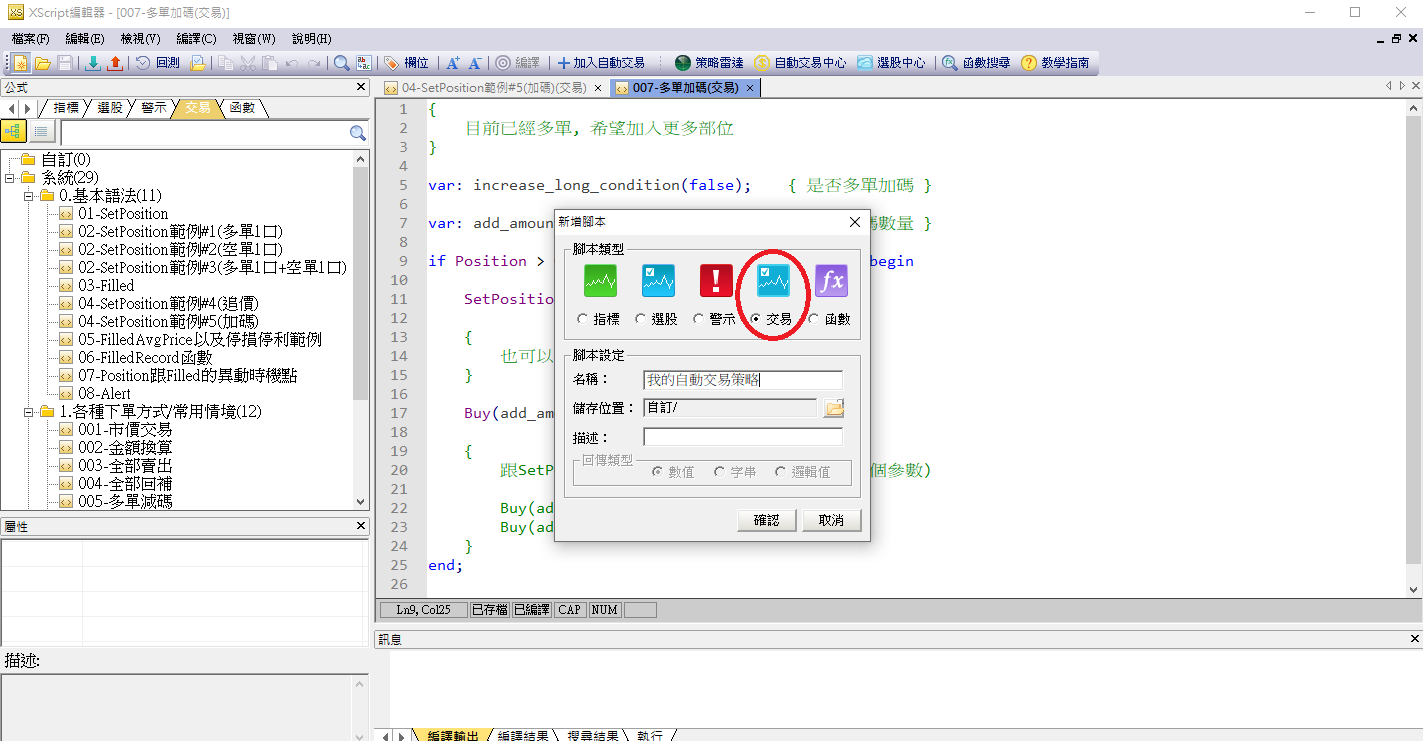 ▼若我們有不熟悉的語法,在XScript編輯器中也提供了預設64組範例腳本讓您參考
▼若我們有不熟悉的語法,在XScript編輯器中也提供了預設64組範例腳本讓您參考